
Revit, AutoCAD, Civil 3D를 포함하는 통합된 BIM 도구

Inventor와 AutoCAD에 포함된 전문가용 CAD/CAM 도구

3ds Max 및 Maya를 포함하는 엔터테인먼트 컨텐츠 제작 도구

Revit, AutoCAD, Civil 3D를 포함하는 통합된 BIM 도구

Inventor와 AutoCAD에 포함된 전문가용 CAD/CAM 도구

3ds Max 및 Maya를 포함하는 엔터테인먼트 컨텐츠 제작 도구
Autodesk Support
2025년 2월 19일
다루는 제품 및 버전
Autodesk 제품을 설치하는 동안 다음 오류 메시지가 표시됩니다.
시스템이 지정된 장치 또는 파일을 열 수 없습니다.
다음은 여러 Autodesk 제품에 표시되는 메시지의 예입니다.
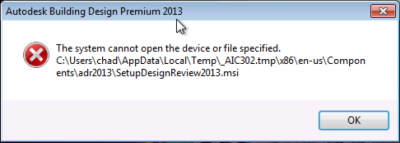

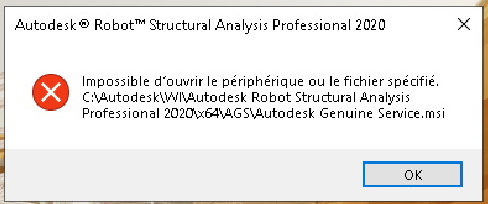

파일이 존재하지 않습니다.
바이러스 백신 소프트웨어가 파일이 설치되지 않도록 차단합니다.
권한
이 오류를 해결하려면 다음 해결 방법 중 하나를 시도해 보십시오.
오류 메시지에 나열된 파일을 검색하여 실제로 존재하는지 확인합니다.
그렇지 않은 경우 설치 프로그램을 다운로드하십시오. 제품 및 업데이트를 다운로드할 수 있는 위치.
바이러스 백신 소프트웨어를 일시적으로 비활성화합니다.
제어판 > 보안 및 유지 관리 > 사용자 계정 컨트롤 설정 변경으로 이동합니다. 슬라이더를 알리지 않음으로 움직입니다.
컴퓨터에 대한 관리자 권한이 있는지 확인합니다. (AutoCAD에 필요한 사용자 권한은 무엇입니까?) 또는 로컬 관리자 권한이 있는 사용자로 컴퓨터에 로그인하고 설치 프로그램을 실행합니다.
설치를 다시 실행합니다.
참고: 설치가 완료되면 사용자 계정 컨트롤 설정 변경으로 돌아가서 슬라이더를 재설정하고 바이러스 백신 소프트웨어를 다시 켭니다.
Autodesk 데스크탑 앱을 사용하는 동안 오류 메시지가 나타나면 Autodesk 데스크탑 앱을 제거한 후 다시 설치하는 방법 문서의 지침에 따라 Autodesk 데스크탑 앱을 설치제거한 후 다시 설치하십시오.
자세한 내용은 정보 수집 및 컴퓨터 준비를 참조하십시오.
시스템이 Up and Ready 블로그에 지정된 장치 또는 파일을 열 수 없습니다.
이 정보가 도움이 되셨습니까?
Assistant가 답변을 찾아내거나 상담사에게 연락하는 것을 도와드릴 것입니다.